Kā labot DirectX Company of Heroes 3 kļūdu

Company of Heroes 3 ir stratēģijas piedzīvojumu spēle, kuras pamatā ir pasaules karš. Šī spēle ir kompānijas Company of Heroes 2 turpinājums. Kopš tās izlaišanas spēli ir lejupielādējuši miljoniem lietotāju, kas liecina par to, cik tā ir laba. Sega ir spēles izdevējs, kas nozīmē, ka grafika spēlētājiem būs vislabākā. Grafikai ir nepieciešamas dažādas lietas, lai tā darbotos pareizi.
Bet daži lietotāji ir saskārušies ar problēmām spēlē. Viņi ziņoja par DirectX Company of Heroes 3 kļūdu, tāpēc spēle viņu sistēmā nedarbojas pareizi. Spēlētāji meklē veidu, kā atrisināt problēmu. Mēs esam izveidojuši šo rokasgrāmatu lietotājiem, kuriem ir problēmas ar spēli. Lūdzu, skatiet šo rakstu līdz beigām, lai uzzinātu, kā to labot.
Kā labot DirectX Company of Heroes 3 kļūdu
Lietotāji ziņo par problēmām ar Company of Heroes 3. Šī ir smaga spēle, kuras darbībai nepieciešama atbilstoša grafika. Ja jūsu sistēmā nav instalēta pareizā DirectX versija vai ir kādas problēmas ar sistēmas grafikas draiveri, jūs nevarēsit palaist spēli datorā. Mēs esam uzskaitījuši darbības, ar kurām varat atrisināt problēmu ar DirectX kļūdu spēlē. Apskatiet tālāk norādītās metodes.
Mainiet grafikas iestatījumus
Tiem, kuriem, spēlējot spēli, sistēmā parādās DirectX kļūda, jāmēģina mainīt grafikas iestatījumus. Mainot grafikas iestatījumus, spēlētāji var novērst DirectX kļūdu. Tas ir tāpēc, ka DirectX kļūda rodas, ja procesoram un grafiskajai kartei ir liela grafikas slodze.
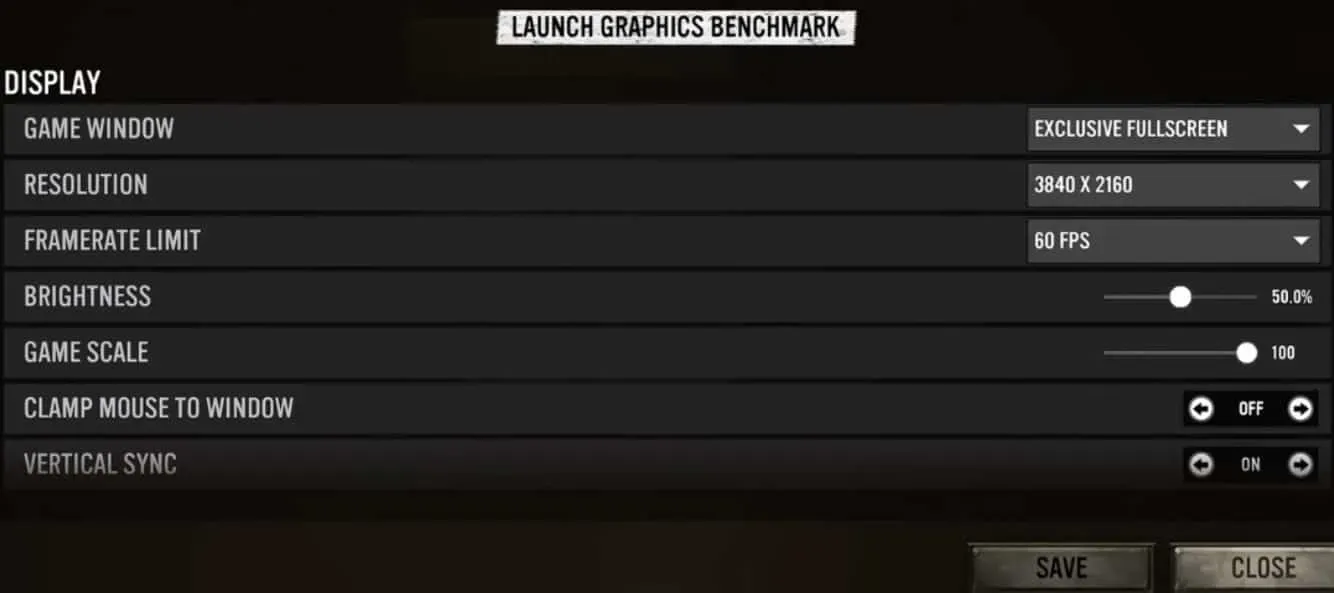
Un, ja jūsu sistēma nevar palaist spēli ar augstākiem iestatījumiem, jūs saskarsities ar citām spēles problēmām. Ja jums ir problēmas ar spēli, mēs iesakām mainīt grafikas iestatījumus uz zemākiem, lai izvairītos no problēmām ar spēli. Ar zemākiem iestatījumiem spēle neprasīs daudz grafikas. Tādā veidā spēle nebūs ļoti CPU un grafikas intensīva, jo sistēmā nebūs problēmu.
Atjauniniet grafikas draiveri
Tiem, kas saskaras ar problēmām ar Company of Heroes 3 un saņem DirectX kļūdu, tas var būt saistīts ar novecojušu grafikas draiveri. Grafikas draiveris ir nepieciešama programmatūra, kas nepieciešama, lai spēle darbotos nevainojami. Ja ilgu laiku neesat atjauninājis datora grafikas draiverus, iespējams, ir radusies DirectX kļūda. Varat veikt tālāk norādītās darbības, lai atjauninātu grafikas draiveri.
- Datorā atveriet sadaļu Ierīču pārvaldnieks.
- Atlasiet “Displeja adapteri” un izvērsiet to.
- Izvēlieties kādu no grafikas draiveriem.
- Ar peles labo pogu noklikšķiniet uz viena no tām.
- Atlasiet Atjaunināt draiveri.
- Pabeidziet procesu, izpildot ekrānā redzamos norādījumus.
- Pagaidiet, līdz process tiks pabeigts.
- Tagad restartējiet datoru un pārbaudiet, vai problēmas ir novērstas.
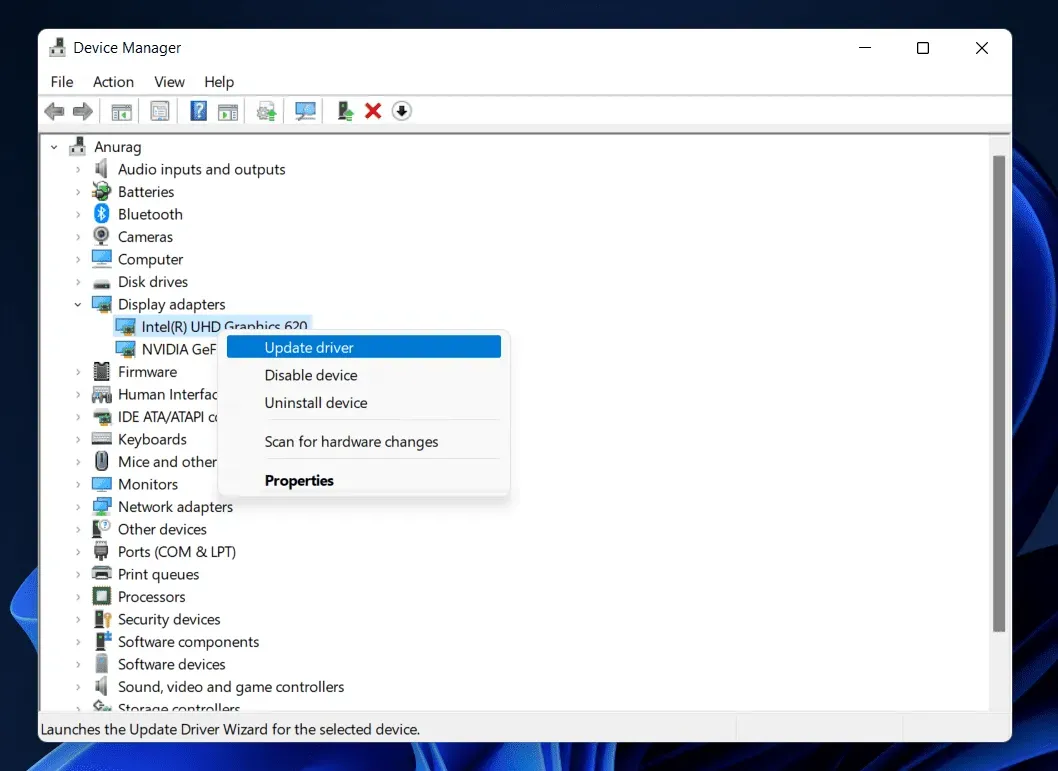
Aizveriet fona programmas
Fona programmas, kas darbojas jūsu sistēmā bez iemesla, var arī radīt problēmas ar spēli. Jūs nezināt, bet tūkstošiem procesu turpina darboties fonā, lai lietotājiem nodrošinātu vienmērīgāku lietotņu darbību datorā. Visas šīs lietojumprogrammas patērē daudz jūsu sistēmas resursu, tāpēc citām lietojumprogrammām un spēlēm var rasties problēmas.
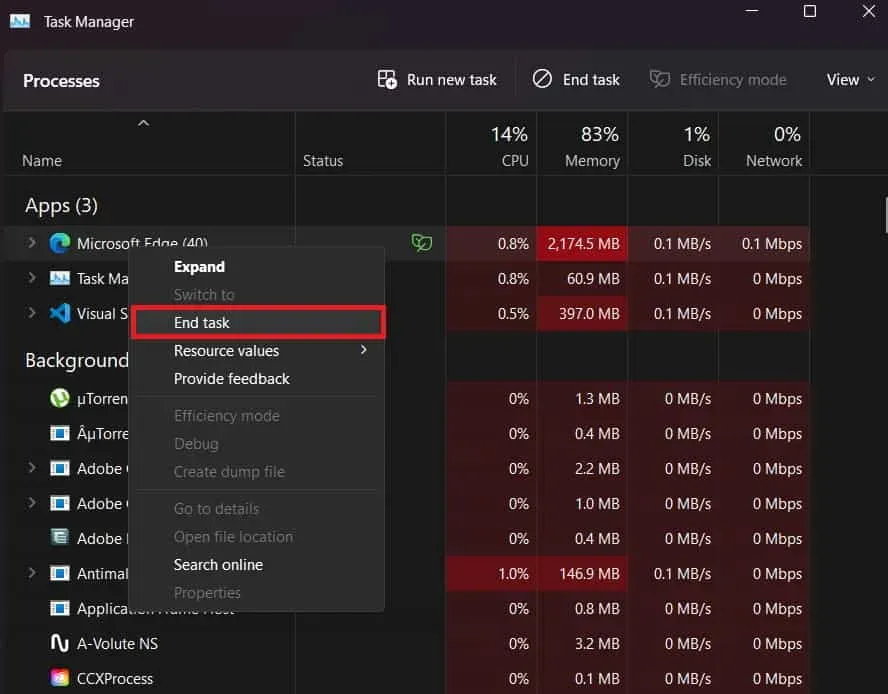
Ja spēle, kuru mēģināt spēlēt, nesaņem pietiekami daudz resursu, vai, jūsuprāt, tā darbosies pareizi? Acīmredzot nē. Tāpēc mēs iesakām aizvērt sistēmas fona programmas, lai spēlei piešķirtu tai nepieciešamos resursus. To var izdarīt, izmantojot uzdevumu pārvaldnieku.
- Atveriet uzdevumu pārvaldnieku un dodieties uz cilni Procesi.
- Izvēlieties uzdevumu.
- Ar peles labo pogu noklikšķiniet uz jebkura no tiem, kas darbojas bez iemesla.
- Atlasiet Beigt uzdevumu.
- Sāciet to darīt visiem procesiem, līdz resursi var palaist spēli bez problēmām.
Izmantojiet DirectX 11
Daudzi spēļu izstrādātāji joprojām pieņem, ka DirectX 11 ir vairāk saderīgs ar spēlēm nekā DirectX 12. Uzņēmums of Heroes 3 pieprasa arī DirectX 12, taču spēlētāji saņem DirectX kļūdu pat pēc DirectX 12 instalēšanas. Pēc tam mēs iesakām spēlētājiem lejupielādēt un instalēt DirectX 11, lai pārbaudītu. ja problēma tiek novērsta pēc tās.
Pārbaudiet spēļu failus
Ja problēma rodas spēlē trūkstošu vai bojātu failu dēļ, tas var izraisīt arī spēles palaišanas problēmas. DirectX kļūda var rasties arī tad, ja daži svarīgi faili ir instalēti nepareizi. Mēs iesakām pārbaudīt, vai spēļu failos nav bojāti vai trūkst failu. To var viegli izdarīt, pārbaudot spēļu failu integritāti. Šī funkcija ir pieejama Play veikalā, lai skenētu un labotu spēļu failus, ja tiem ir kādas problēmas. Lai to izdarītu, jums jāveic tālāk norādītās darbības.
- Atveriet spēļu palaidēju savā sistēmā.
- Ar peles labo pogu noklikšķiniet uz spēles un atlasiet Properties.
- Tagad dodieties uz vietējiem failiem.
- Izvēlieties “Pārbaudīt spēļu failu integritāti”.
- Tas arī viss, un palaišanas programma sāks meklēt visus bojātos failus spēles direktorijā. Un, ja tiek konstatētas problēmas ar spēli, tās tiks novērstas.
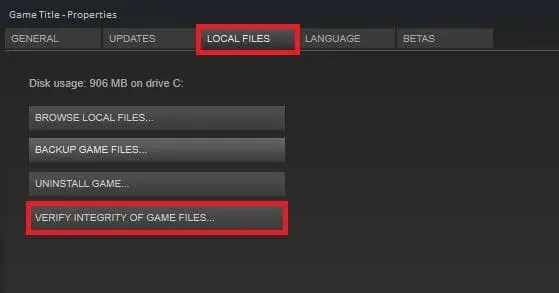
Izpildīt kā administratoram
Spēle var nedarboties pareizi, ja sistēma tai nepiešķir administratora tiesības. Tas notiek daudzas reizes lietotņu kategoriju atpazīšanas kļūdu dēļ. Sistēma uzskata, ka tai nav vajadzīga nekāda administratīvā iestāde, jo tā nav pareizi apstiprinājusi kategoriju, kas sāk radīt dažādas problēmas. Tomēr jūs varat viegli novērst šo problēmu, veicot tālāk norādītās darbības.
- Ar peles labo pogu noklikšķiniet uz spēles lietojumprogrammas faila.
- Izvēlieties “Palaist kā administratoram”.
- Pagaidiet, līdz spēle sāksies.
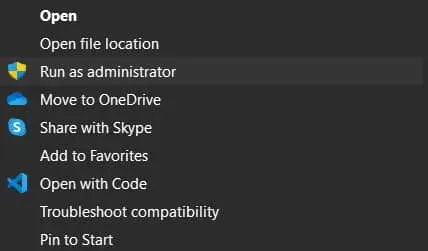
Ja spēle sākas normāli, padariet šo iestatījumu pastāvīgu. To var izdarīt, veicot tālāk norādītās darbības.
- Vēlreiz ar peles labo pogu noklikšķiniet uz spēles lietojumprogrammas faila.
- Atlasiet Properties.
- Pārslēdzieties uz saderības režīmu.
- Atlasiet Palaist šo programmu kā administratoram.
- Noklikšķiniet uz “Lietot” un pēc tam uz pogas “OK”, lai apstiprinātu izmaiņas.
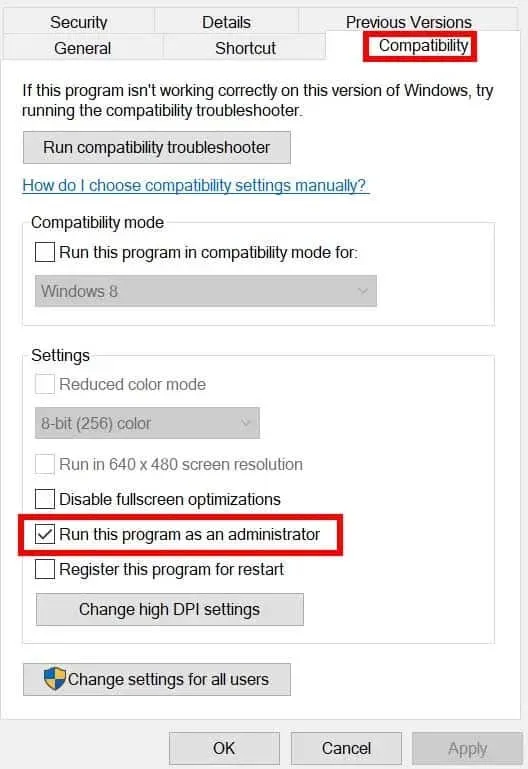
Apkopojot
Daudzi spēlētāji ziņo par DirectX kļūdām Company of Heroes 3. Šīs spēles pamatā ir pasaules kara vēsture. Un spēlētāji ir satraukti, lai izstrādātu stratēģijas, lai spēles uzvarētu. Tomēr spēlētāji nevar spēlēt spēli dažādu problēmu dēļ. Daudzi spēlētāji ir ziņojuši par problēmām; Tāpēc mēs esam kopīgojuši ar jums šo rokasgrāmatu, ar kuras palīdzību jūs varēsit novērst DirectX kļūdu. Izmēģiniet rokasgrāmatā norādītās metodes, lai atrisinātu problēmu.

Atbildēt